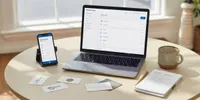Panduan Lengkap cara backup data di hp dengan gratis
Diterbitkan:

cara backup data di hp dengan gratis
Kapanlagi.com - Di era digital ini, keamanan informasi pribadi di smartphone Anda adalah prioritas utama—bukan lagi pilihan. Bayangkan kerugian besar yang bisa timbul akibat kehilangan data berharga Anda, baik karena perangkat rusak, dicuri, atau bahkan kesalahan sistem mendadak. Foto kenangan, dokumen pekerjaan rahasia, hingga kontak penting Anda bisa lenyap dalam sekejap!
Satu-satunya solusi paling efektif dan cerdas untuk melindungi semua aset digital tersebut adalah dengan melakukan pencadangan data (backup) secara berkala. Untungnya, kini tersedia beragam metode pencadangan yang mudah diakses, mulai dari memanfaatkan layanan cloud gratis hingga menggunakan aplikasi khusus yang dapat diunduh tanpa biaya. Ingin tahu cara termudah dan tercepat untuk mengamankan seluruh isi smartphone Anda hari ini, sebelum semuanya terlambat? Simak panduan lengkapnya, hanya di KapanLagi.com.
Advertisement
1. Pengertian dan Pentingnya Backup Data HP

Backup data adalah proses penyalinan (mendupilkasi) dan penyimpanan salinan informasi penting dari perangkat utama Anda ke media penyimpanan alternatif (seperti cloud atau hard drive eksternal).
Mengapa Backup Data Sangat Penting?
Tujuan utama dari aktivitas ini bukan sekadar menyalin file, melainkan sebagai perlindungan menyeluruh terhadap aset digital Anda.
-
Pencegahan Total: Melindungi Anda dari kehilangan data akibat kerusakan perangkat, pencurian smartphone, error sistem mendadak, atau bencana tak terduga lainnya.
-
Pemulihan Cepat: Memastikan seluruh file penting Anda (foto, video, kontak, pesan, dan dokumen) dapat dipulihkan dan tetap dapat diakses meskipun perangkat utama Anda mengalami masalah total.
Dua Jenis Backup yang Wajib Diketahui
Anda bisa memilih jenis pencadangan sesuai kebutuhan dan kapasitas penyimpanan Anda:
-
Backup Data Lengkap (Full Backup): Proses menyimpan seluruh data yang ada pada perangkat tanpa terkecuali.
-
Backup Data Sebagian (Partial Backup): Hanya menyimpan data-data yang dianggap paling penting atau yang baru saja diubah.
Dengan memiliki data cadangan, Anda tidak perlu khawatir kehilangan informasi berharga Anda kapan pun!
2. Metode Backup Menggunakan Google Drive
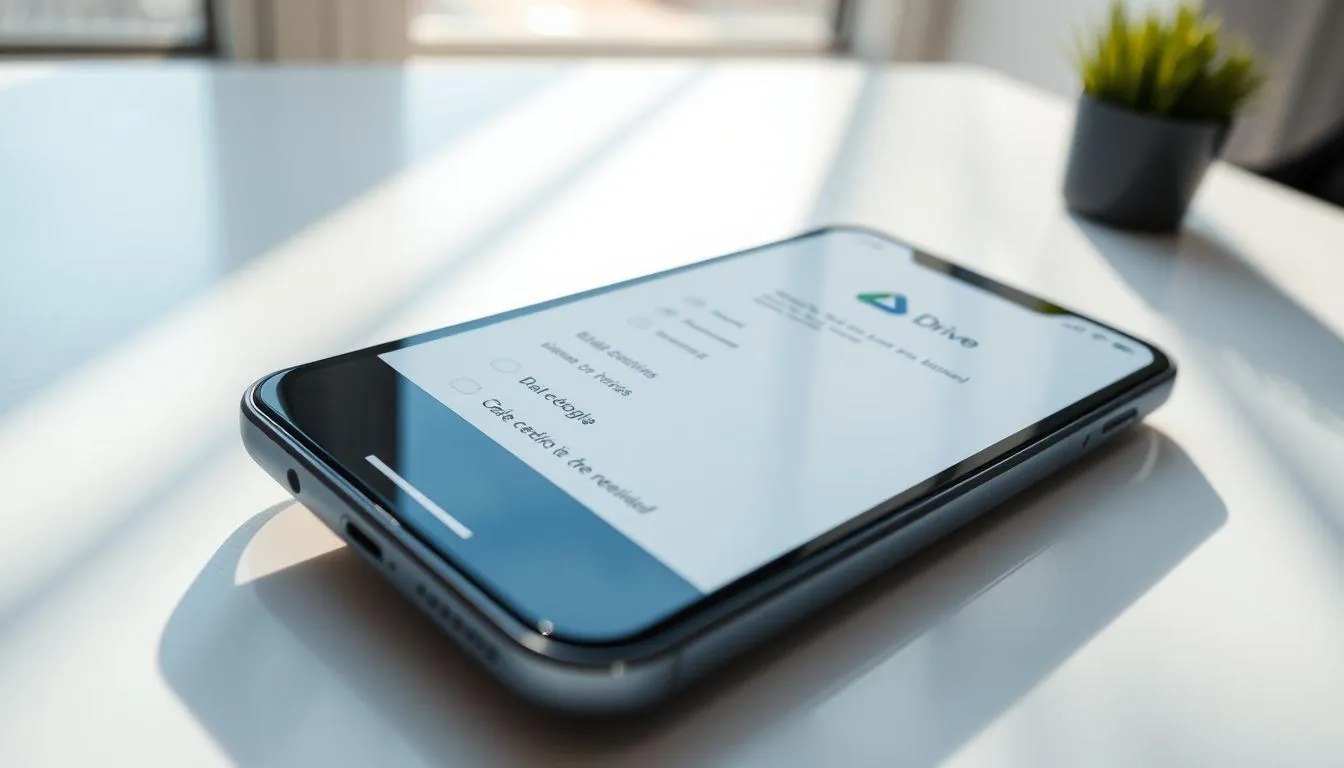
Google Drive adalah layanan penyimpanan online berbasis cloud dari Google yang paling ideal dan gratis untuk mencadangkan data Android. Keunggulan utamanya adalah integrasi otomatis dengan semua layanan Google Anda (seperti Gmail dan Google Foto), menjamin kemudahan dan keamanan data.
Ada dua cara utama untuk mengaktifkan backup otomatis:
Metode 1: Melalui Pengaturan Sistem
Ini adalah cara paling mudah untuk mencadangkan data sistem:
-
Buka Pengaturan (Settings) di ponsel Android Anda.
-
Cari bagian Sistem (System), lalu temukan opsi Akun dan pencadangan (Accounts and backup).
-
Aktifkan fitur Cadangkan ke Google Drive (Backup to Google Drive).
-
Pilih jenis data yang ingin Anda simpan (kontak, pesan, setelan perangkat, dan pengaturan aplikasi).
Setelah diaktifkan, data Anda akan tersinkronisasi secara otomatis ke akun Google Anda!
Metode 2: Melalui Aplikasi Google Drive
Cara ini lebih fokus jika Anda ingin memastikan file tertentu (seperti foto dan dokumen) telah terunggah:
-
Buka aplikasi Google Drive di Android Anda dan login dengan akun Google.
-
Akses Menu (ikon tiga garis atau profil), lalu pilih Pengaturan (Settings).
-
Pilih Cadangan (Backup).
-
Tentukan data yang ingin dicadangkan (foto, video, kontak, atau pesan).
-
Klik "Cadangkan Sekarang" (Backup Now) untuk memulai proses pencadangan manual.
Dengan Google Drive, seluruh file penting Anda aman dan bisa diakses kembali dari perangkat manapun yang terhubung dengan akun Google yang sama.
3. Pemanfaatan Aplikasi Backup Gratis dari Play Store
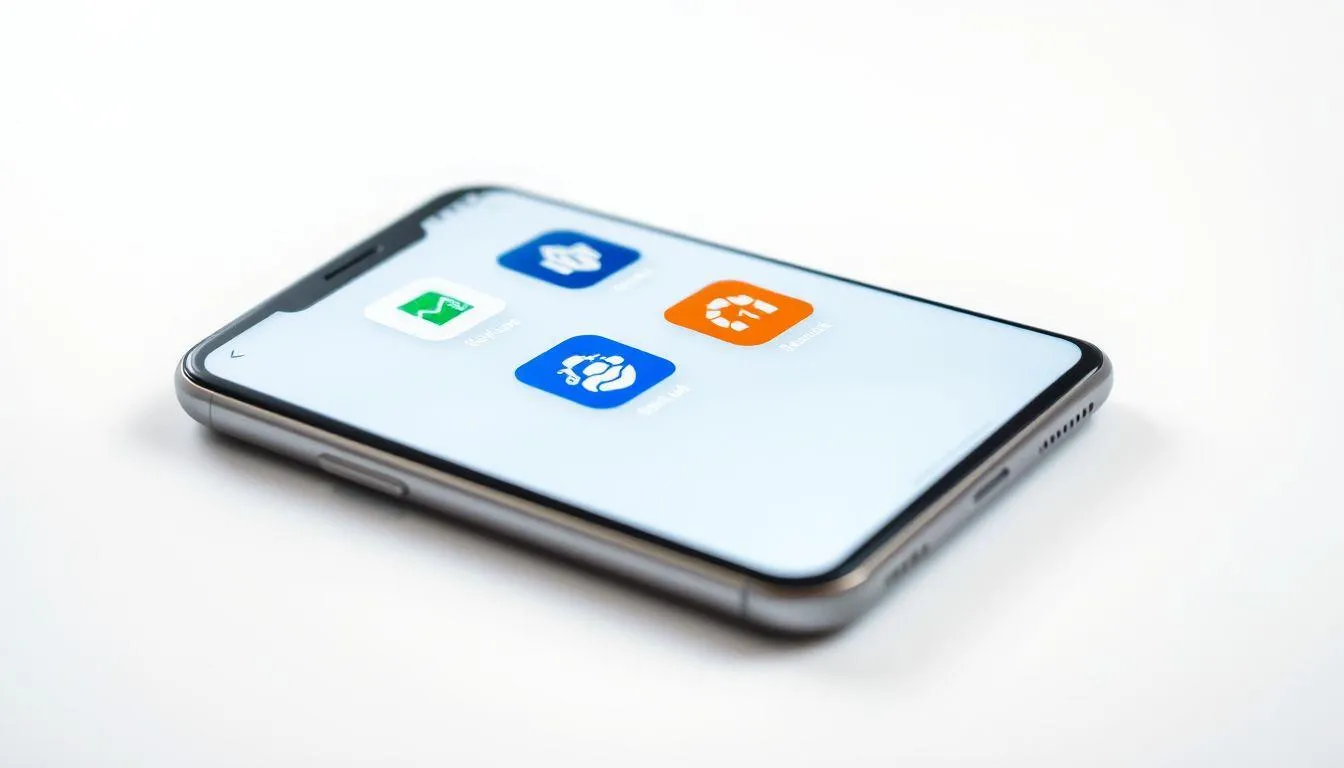
Selain Google Drive, Play Store menawarkan beragam aplikasi khusus dan gratis yang bisa Anda gunakan untuk mencadangkan data Android. Aplikasi ini memberikan fleksibilitas lebih, terutama jika Anda ingin mengatur backup secara terperinci.
1. Helium: Backup Lengkap Tanpa Root
Helium adalah pilihan terbaik jika Anda ingin membuat cadangan lengkap (full backup) aplikasi dan data tanpa harus melakukan root pada perangkat Anda.
-
Cara Kerja: Anda perlu menginstal versi desktop Helium dan menghubungkannya dengan ponsel Anda via USB.
-
Keunggulan: Setelah koneksi terjalin, Anda bisa memilih aplikasi dan data apa saja yang ingin dicadangkan. Versi Pro bahkan dilengkapi dengan fitur backup terjadwal otomatis ke cloud.
2. Super Backup: Cepat dan Sederhana
Sesuai namanya, Super Backup adalah aplikasi yang sangat sederhana dan mudah digunakan, cocok untuk user yang ingin proses cepat.
-
Cara Kerja: Aplikasi ini menyediakan tombol-tombol spesifik untuk mencadangkan setiap jenis data satu per satu.
-
Keunggulan: Dapat mencadangkan aplikasi, kontak, SMS, kalender, dan bookmark dengan sangat mudah. Aplikasi ini juga dilengkapi fitur penjadwalan otomatis, menjadikan backup sebagai tugas yang tidak merepotkan.
3. Easy Backup and Restore: Fokus pada Komunikasi
Aplikasi ini adalah alat all-in-one gratis yang fokus pada data komunikasi dan organisasi.
-
Keunggulan: Memungkinkan Anda mencadangkan kontak, riwayat panggilan, pesan teks, kalender, dan bookmark.
-
Catatan: Kekurangannya, aplikasi ini tidak dapat mencadangkan file multimedia (musik, video, atau dokumen), sehingga Anda perlu mengombinasikannya dengan metode lain untuk file jenis tersebut.
Dengan memilih salah satu aplikasi ini, Anda dapat memiliki kendali penuh atas data mana saja yang dicadangkan, di luar integrasi otomatis dari Google.
4. Backup Data Menggunakan Komputer atau Laptop

Mencadangkan data ke komputer atau laptop adalah cara efektif untuk menyimpan file-file penting secara lokal. Meskipun metode ini biasanya tidak menyimpan aplikasi dan data di dalamnya, ini adalah solusi terbaik untuk mengamankan foto, video, dokumen, dan file multimedia lainnya.
Langkah-Langkah Backup ke Komputer
-
Hubungkan Perangkat: Sambungkan perangkat Android Anda ke komputer atau laptop menggunakan kabel USB.
-
Akses Ponsel: Buka File Explorer pada komputer, lalu temukan perangkat Android yang terhubung.
-
Salin Data: Buka folder pada ponsel, lalu pilih data yang ingin dicadangkan (select all untuk mencadangkan semuanya).
-
Copy dan Paste: Salin (Copy) data tersebut ke folder yang aman pada komputer atau laptop Anda.
Tips Penting (Wajib Diperhatikan!)
-
Hindari Cut: Selalu pilih perintah Copy (Salin) dan Paste (Tempel), bukan Cut (Potong) dan Paste. Jika proses penyalinan gagal, menggunakan Cut berisiko menghilangkan data asli Anda.
-
Jaga Keamanan Komputer: Pastikan komputer atau laptop yang Anda gunakan aman dari virus atau malware. Jika komputer terinfeksi, data cadangan Anda pun bisa ikut rusak.
Setelah proses backup selesai, data Anda tersimpan aman dan siap dipindahkan kembali ke perangkat Android baru atau perangkat yang sudah di-reset.
5. Menggunakan Media Penyimpanan Eksternal

Metode ini sangat populer karena memberikan Anda kepemilikan fisik penuh atas data dan tidak memerlukan koneksi internet. Anda bisa menggunakan Harddisk Eksternal, Flashdisk, atau SD Card sebagai media cadangan.
Cara Backup ke Media Eksternal
-
Hubungkan Perangkat: Sambungkan media penyimpanan ( harddisk atau SD Card) ke perangkat Android Anda. Untuk flashdisk, pastikan smartphone Anda mendukung fitur USB On-The-Go (OTG) dan gunakan kabel OTG yang sesuai.
-
Akses Data: Buka File Manager di Android. Anda akan melihat media penyimpanan eksternal Anda terdeteksi.
-
Salin (Copy): Pilih data yang ingin dicadangkan (foto, video, dokumen), lalu salin (Copy) ke folder yang ada di harddisk atau flashdisk tersebut.
Keuntungan dan Tips Penting
-
Keuntungan: Data Anda aman secara offline dan siap dipindahkan ke perangkat Android baru kapan saja.
-
Kapasitas: Pastikan Anda memilih media penyimpanan dengan kapasitas yang memadai (64 GB hingga TB) untuk menampung seluruh data Anda.
-
Jaga Keamanan Fisik: Simpan harddisk atau flashdisk di tempat yang aman dan terlindung dari kerusakan fisik atau suhu ekstrem untuk memastikan data cadangan Anda tetap utuh.
Metode offline ini adalah solusi yang sangat praktis dan portabel untuk mengamankan file-file multimedia besar Anda.
6. Fitur Backup Bawaan Perangkat Android
Sebagian besar perangkat Android modern memiliki fitur pencadangan bawaan yang sudah terintegrasi langsung. Ini adalah cara paling mudah dan cepat untuk mencadangkan data tanpa perlu menginstal aplikasi tambahan.
Cara Mengaktifkan Backup Bawaan
-
Buka aplikasi Pengaturan (Settings) di ponsel Anda.
-
Cari opsi seperti Cadangkan dan Setel Ulang (Backup and Reset) atau di menu Google (atau Akun dan pencadangan).
-
Setelah menemukan dan mengaktifkan fitur backup tersebut, sistem akan memandu Anda untuk mengatur cadangan otomatis dan memilih jenis data.
Data yang Dapat Dicadangkan
Keunggulan fitur ini adalah cakupannya yang luas, mencakup hampir semua aspek ponsel Anda:
-
Aplikasi dan Data Aplikasi
-
Pesan SMS dan MMS, serta Riwayat Panggilan
-
Pengaturan Perangkat (Wi-Fi, bahasa, dll.)
-
Foto dan Video (biasanya melalui Google Foto)
-
Data Akun Google seperti Drive, Gmail, Kontak, Kalender, dan Notes di Keep.
Dengan mengaktifkan fitur ini, data Anda akan tersinkronisasi otomatis ke cloud, memastikan semua informasi penting Anda aman tanpa perlu tindakan manual berulang kali.
Sebagian besar perangkat Android modern memiliki fitur pencadangan bawaan yang sudah terintegrasi langsung. Ini adalah cara paling mudah dan cepat untuk mencadangkan data tanpa perlu menginstal aplikasi tambahan.
Cara Mengaktifkan Backup Bawaan
-
Buka aplikasi Pengaturan (Settings) di ponsel Anda.
-
Cari opsi seperti Cadangkan dan Setel Ulang (Backup and Reset) atau di menu Google (atau Akun dan pencadangan).
-
Setelah menemukan dan mengaktifkan fitur backup tersebut, sistem akan memandu Anda untuk mengatur cadangan otomatis dan memilih jenis data.
Data yang Dapat Dicadangkan
Keunggulan fitur ini adalah cakupannya yang luas, mencakup hampir semua aspek ponsel Anda:
-
Aplikasi dan Data Aplikasi
-
Pesan SMS dan MMS, serta Riwayat Panggilan
-
Pengaturan Perangkat (Wi-Fi, bahasa, dll.)
-
Foto dan Video (biasanya melalui Google Foto)
-
Data Akun Google seperti Drive, Gmail, Kontak, Kalender, dan Notes di Keep.
Dengan mengaktifkan fitur ini, data Anda akan tersinkronisasi otomatis ke cloud, memastikan semua informasi penting Anda aman tanpa perlu tindakan manual berulang kali.
7. Tips Keamanan dan Pemulihan Data

Mencadangkan data ke cloud memang praktis, tetapi keamanan data adalah pertimbangan utama. Meskipun penyedia layanan seperti Google menggunakan enkripsi canggih, Anda tetap harus mengambil langkah ekstra.
Tiga Kunci Keamanan Akun Cloud
-
Gunakan Kata Sandi Kuat: Selalu gunakan kata sandi yang kuat dan unik untuk akun Google atau akun cloud lainnya. Pastikan sandi Anda sulit ditebak dan tidak pernah digunakan untuk akun lain.
-
Aktifkan Verifikasi Dua Langkah (2FA): Ini adalah lapisan keamanan terpenting. 2FA mengharuskan Anda memasukkan kode verifikasi yang dikirim ke ponsel Anda setiap kali Anda masuk dari perangkat baru, mencegah akses tidak sah.
-
Waspada Phishing: Jangan pernah memberikan informasi pribadi atau kata sandi Anda kepada siapa pun melalui email, telepon, atau pesan teks yang mencurigakan. Berhati-hatilah terhadap serangan rekayasa sosial (social engineering).
Cara Restore Data Cadangan Anda
Jika perangkat Anda hilang atau diganti, proses pemulihan data sangat mudah, asalkan Anda menggunakan akun yang sama yang digunakan untuk backup:
-
Buka Pengaturan (Settings) pada ponsel baru atau yang sudah di-reset.
-
Cari opsi seperti Cadangkan & Pulihkan (Backup & Restore).
-
Pilih opsi Pulihkan dari Google Drive (atau layanan cloud yang Anda gunakan).
-
Pilih data (aplikasi, kontak, pesan, dll.) yang ingin dipulihkan, dan tunggu hingga proses selesai.
Penting: Pastikan ponsel Anda tetap terhubung ke jaringan Wi-Fi dan memiliki daya yang cukup selama proses pemulihan berlangsung.
(kpl/thy)
Fathiya Rizkyna Deinis
Advertisement